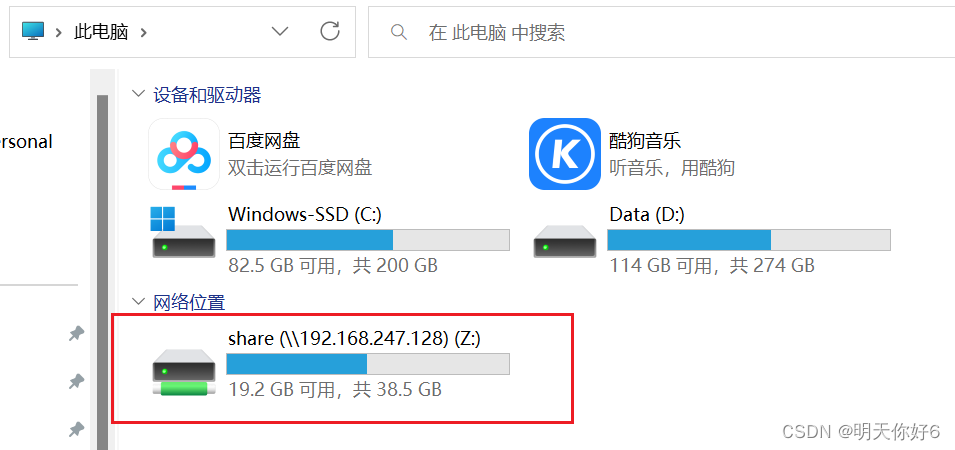| 将Vmware虚拟机磁盘映射到本地实现文件传输 | 您所在的位置:网站首页 › 虚拟机映射的磁盘位置不可用 › 将Vmware虚拟机磁盘映射到本地实现文件传输 |
将Vmware虚拟机磁盘映射到本地实现文件传输
|
文章目录
前言一、在ubuntu上搭建samba服务器并设置共享文件夹二、查询虚拟机ip三、确保本地和虚拟机网络互通四、映射网络驱动器五、文件传输测试
前言
将虚拟机磁盘映射到本地,可以实现文件互传,更方便使用,在开发时可以替代SecureFx等FTP客户端软件 一、在ubuntu上搭建samba服务器并设置共享文件夹1、ubuntu安装samba sudo apt-get install samba2、创建文件夹/home/share,并修改权限为777 sudo mkdir /home/share sudo chmod 777 /home/share3、修改Samba配置文件,无账号密码直接访问共享文件夹 sudo vim /etc/samba/smb.conf在最后加入如下信息 [share] path = /home/share available = yes browseable = yes public = yes writable = yes
打开虚拟机,ctrl+alt+t 进入到命令行模式,输入ifconfig查看ip地址 在本地端ping虚拟机ip,可以ping通 1、右键此电脑——>映射网络驱动器 将windows中文件拖拽到share里面,在虚拟机下命令行输入cd /home/share命令再执行ls可以看到对应的文件 我的qq:2442391036,欢迎交流! |
【本文地址】
公司简介
联系我们
 4、重启smbd服务
4、重启smbd服务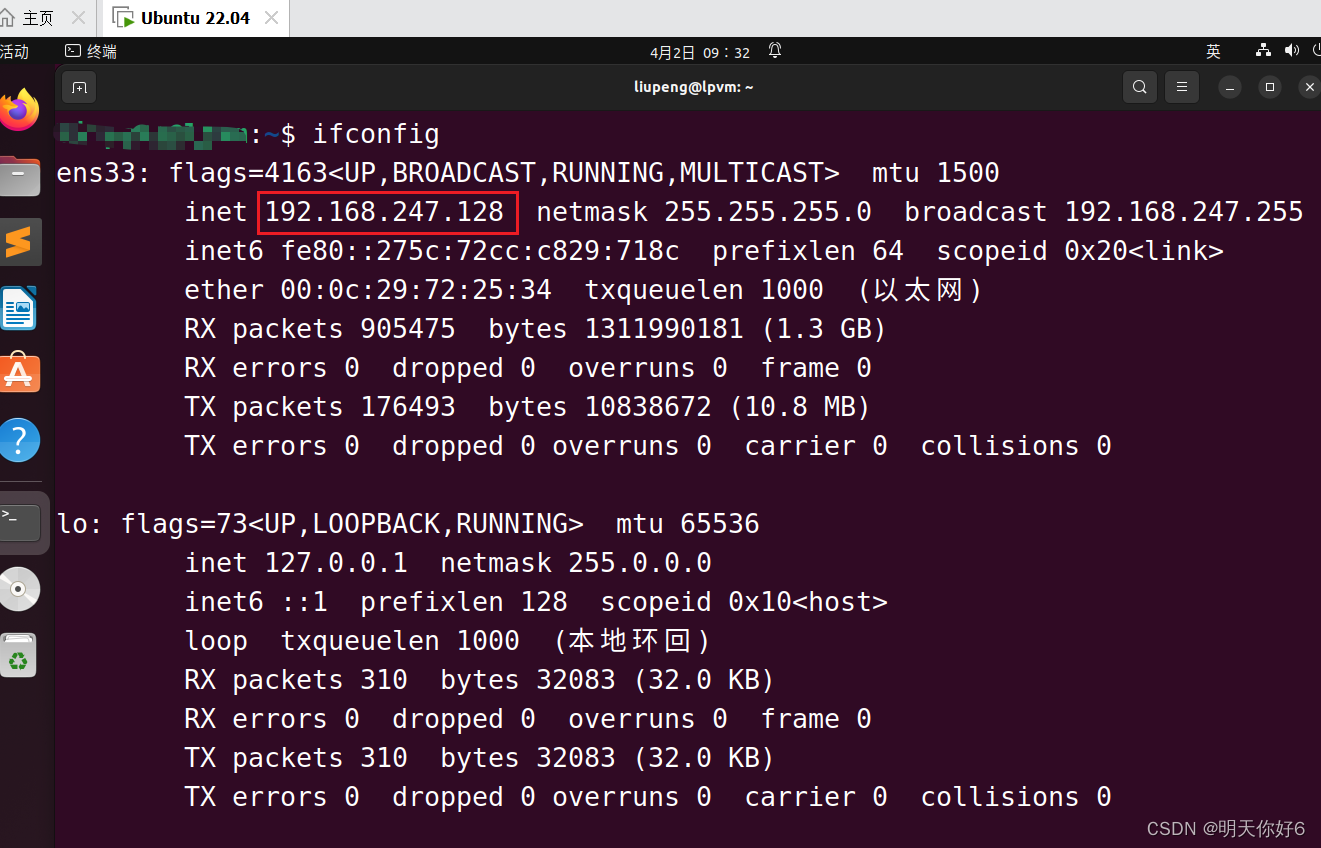

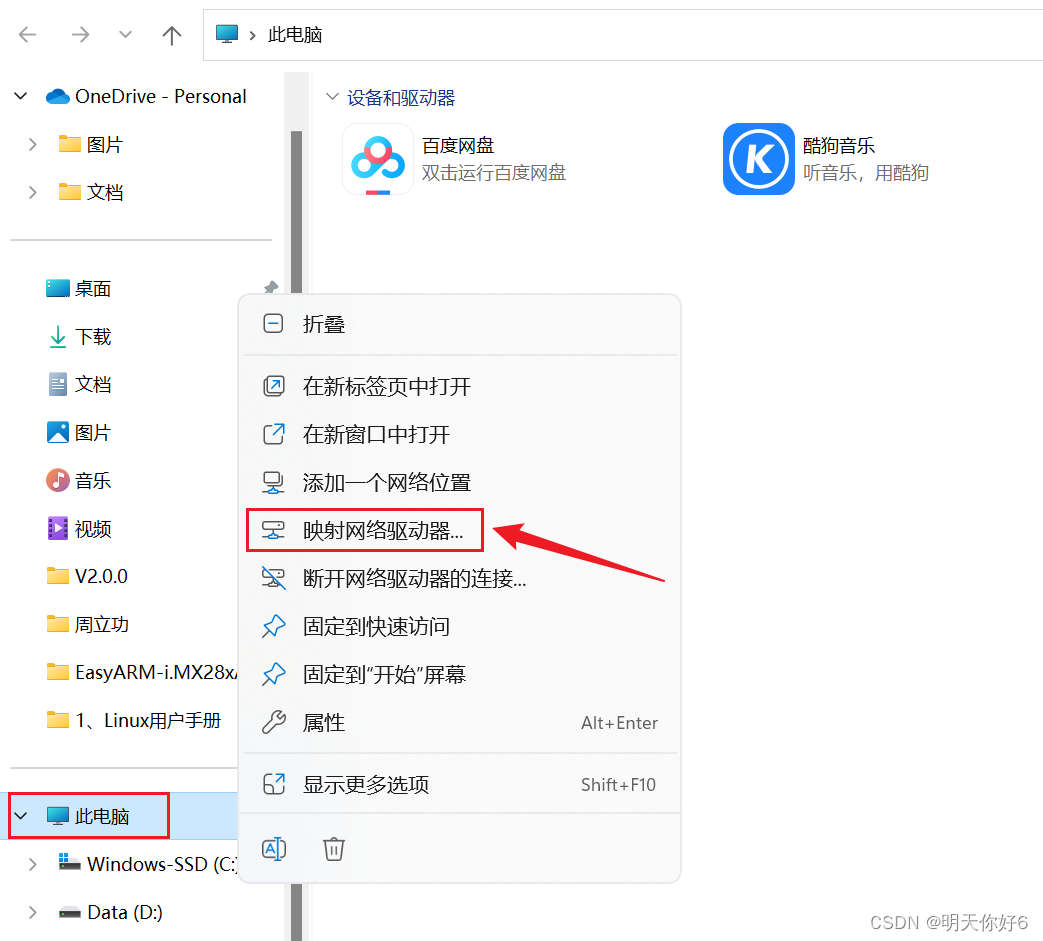 2、驱动器选择一个,文件夹要填入 \\虚拟机ip(前面通过ifconfig查询到的),再点击浏览
2、驱动器选择一个,文件夹要填入 \\虚拟机ip(前面通过ifconfig查询到的),再点击浏览 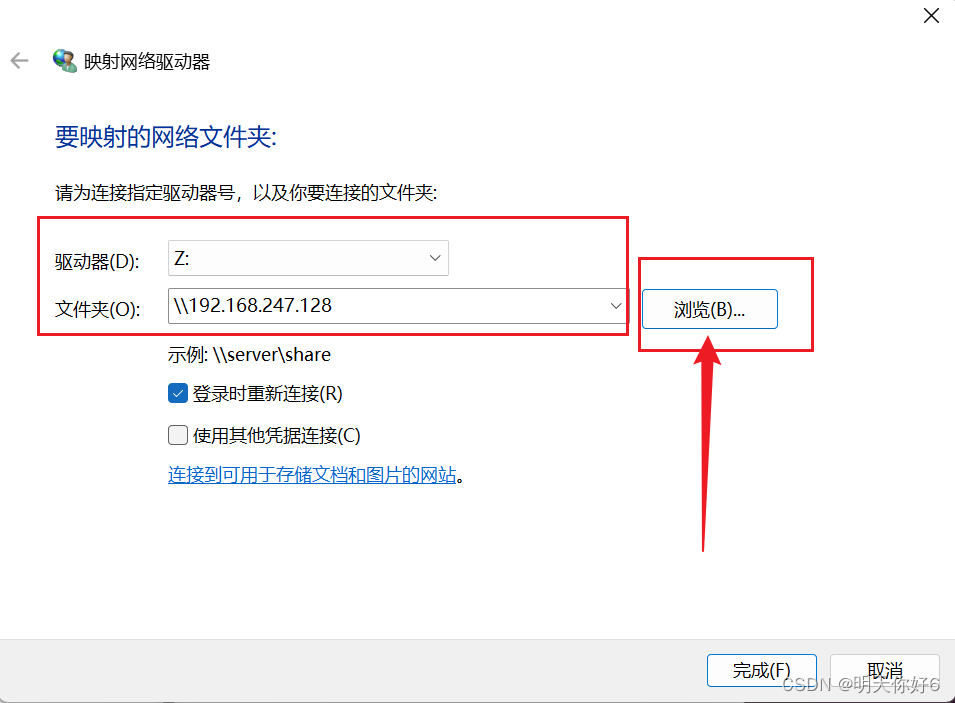 3、点击share,再点击确定以及完成
3、点击share,再点击确定以及完成 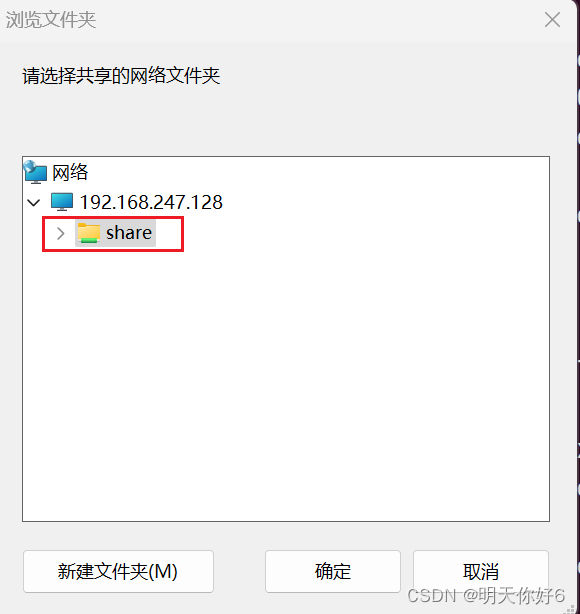 可以看到在映射成功的磁盘
可以看到在映射成功的磁盘